视频人声消除技术
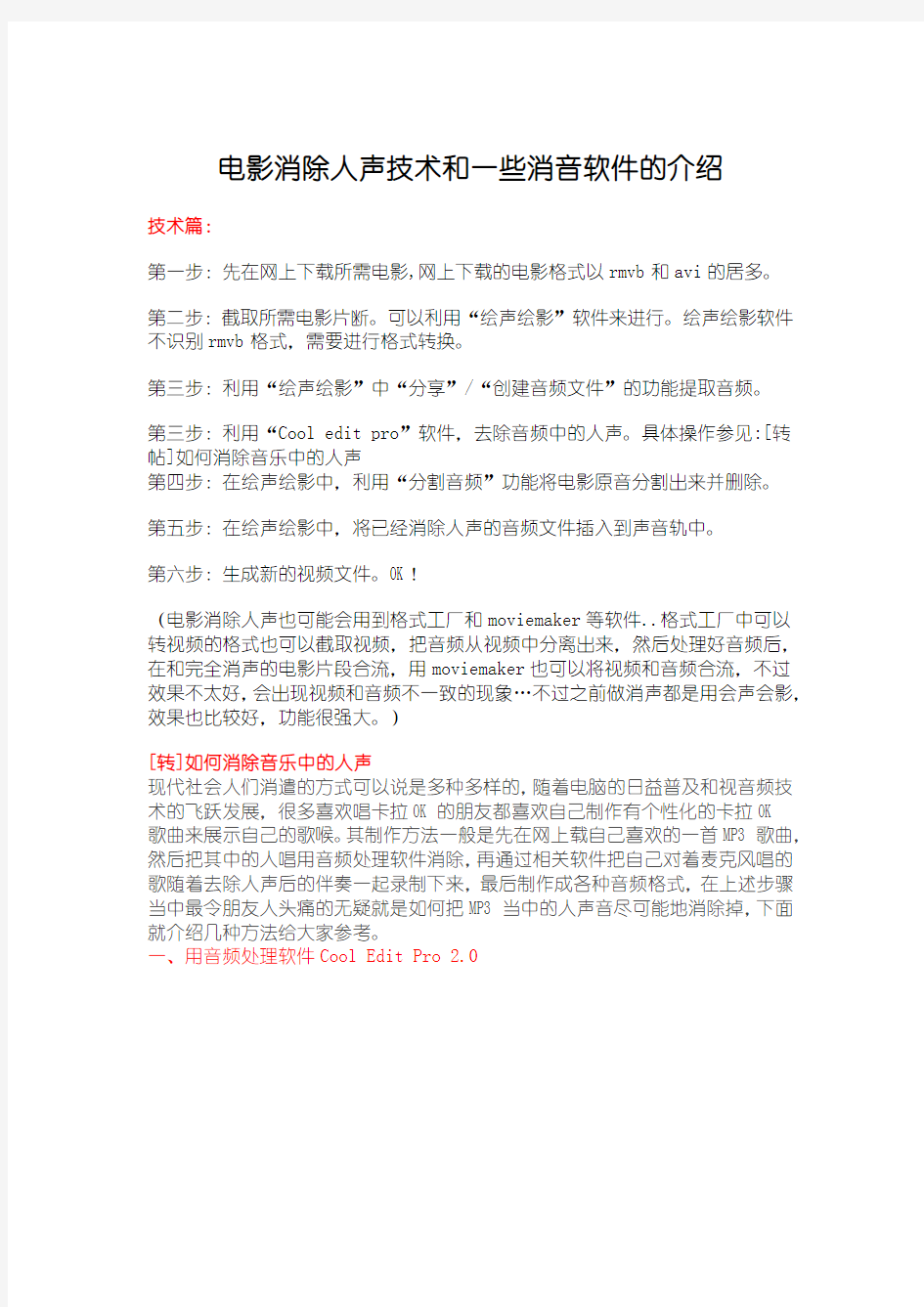

电影消除人声技术和一些消音软件的介绍
技术篇:
第一步:先在网上下载所需电影,网上下载的电影格式以rmvb和avi的居多。
第二步:截取所需电影片断。可以利用“绘声绘影”软件来进行。绘声绘影软件不识别rmvb格式,需要进行格式转换。
第三步:利用“绘声绘影”中“分享”/“创建音频文件”的功能提取音频。
第三步:利用“Cool edit pro”软件,去除音频中的人声。具体操作参见:[转帖]如何消除音乐中的人声
第四步:在绘声绘影中,利用“分割音频”功能将电影原音分割出来并删除。
第五步:在绘声绘影中,将已经消除人声的音频文件插入到声音轨中。
第六步:生成新的视频文件。OK!
(电影消除人声也可能会用到格式工厂和moviemaker等软件..格式工厂中可以
转视频的格式也可以截取视频,把音频从视频中分离出来,然后处理好音频后,在和完全消声的电影片段合流,用moviemaker也可以将视频和音频合流,不过
效果不太好,会出现视频和音频不一致的现象…不过之前做消声都是用会声会影,效果也比较好,功能很强大。)
[转]如何消除音乐中的人声
现代社会人们消遣的方式可以说是多种多样的,随着电脑的日益普及和视音频技术的飞跃发展,很多喜欢唱卡拉OK的朋友都喜欢自己制作有个性化的卡拉OK
歌曲来展示自己的歌喉。其制作方法一般是先在网上载自己喜欢的一首MP3歌曲,然后把其中的人唱用音频处理软件消除,再通过相关软件把自己对着麦克风唱的歌随着去除人声后的伴奏一起录制下来,最后制作成各种音频格式,在上述步骤当中最令朋友人头痛的无疑就是如何把MP3当中的人声音尽可能地消除掉,下面就介绍几种方法给大家参考。
一、用音频处理软件Cool Edit Pro 2.0
打开软件,其界面如图所示
点击文件菜单的打开功能打开你要消除人声的MP3,在对话框右边还有相关文件的信息,如图
这里我们以刘德华的“当我遇上你”为例,点击打开按钮,MP3会自动导入到软件中,如图
此时我们就要对其添加音频效果以达到消除人声的目的,点击软件上方的效果菜单选择其中波形振幅中的声道重混缩一项,如图所示
弹出相关设置界面,选择预置中的“Vocal Cut”一项,如图
点击预览按钮就可以实时听到去了人声后的效果了,在上图中左边的滑杆可以跟据不同的歌曲自行调节,直到效果自己满意为止!确定后,软件开始处理,如图
处理完毕后,另存为自己喜欢的音频格式就可以了,如图
二、用音频处理软件GoldWave
打开GoldWave软件,如图
点击打开按钮打开你要消除人声的音乐,音乐自动导入到软件中,如图
点击效果菜单中立体声中的减少人声一项,如图
弹出设置对话框,如图
调整“声道取消音量”及“带阻滤波器音量和范围”选项的数值可以对效果进行
人为调节,直到自己满意为止,除此之外GoldWave还自行设置了几个预置值以供用户使用,这样就可以省却大家很多自行去调整的时间,如图
确定后软件会去音乐进行处理,处理完毕后就可另存为自己喜欢的音乐格式了,如图
三、用品尼高STUDIO 9
打开品尼高STUDIO 9软件,切换到编辑界面,接着再编辑界面下再切换到音频素材库,打开你所要消除人声音乐所在的目录,如图
直接拖动所要的音乐到编辑轨道中的音频轨,如图
此时摁下空格键就可以播放音乐并同时导入到STUDIO 9当中,如图
再摁下空格键停止播放后,点击STUDIO 9软件上方的工具箱菜单中的添加音频特技选项,如图
弹出音频特技对话框,如图
选择VST中的卡拉OK特技,并确定后,STUDIO 9自动处理完毕后就可以听到消除人声后的效果了,并且也可以自行调节音量以达到自己满意的效果,如图
由于品尼高STUDIO 9软件是一款视频编辑软件所以它没有直接输出音频格式的
功能,只能输出MPEG或是WMV、RM等格式,不过STUDIO 9带有录制画外音功能,这样就可以一边播放消除人声后的音乐一边直接用话桶录制自己的歌声了,也就省却了以后用其它软件进行录制自己歌声的时间了,正所谓塞翁失马蔫知非福啊!不管你用什么软件我们都不能把每首mp3都能调到如意效果的,要看这歌的人声与伴音的音量大小,如果你不怕麻烦的精神,就可以一句一句地选取人声音块,
再消音,并进行多次的调节与再调节,试听再试听,这样效果也许就会更加接近你的期望。
介绍篇:
1、GoldWave V5.06软件可以消除人声!
下载地址: https://www.360docs.net/doc/bd18308844.html,/down/HA_GoldWave508.rar
方法:点菜单中的”效果”-立体声-减少人声,然后弹出Reduce Vocals界面,最上面的音量,是输出的音量大小.带阴滤波器音量和范围,是要消音的级别.可以滑动小滑块,也可直接在-60.0的里面选取.可以点绿色箭头边试听边调节到满意为止.
2、Cool Edit
下载地址: https://www.360docs.net/doc/bd18308844.html,/Type.asp?TypeId=18
方法:
1:编辑波音界面,文件,打开音频文件
2:全选波音,然后选择效果---波形振幅---声道重混缩
3:混合器的对话框中选择Vocal Cut
4)点预览试听,可以移动左右声道的小滑块,满意后点击确定。
3、 DART Karaoke Studio
下载地址:https://www.360docs.net/doc/bd18308844.html,/soft/4176.htm
安装并运行DKS,首先进入向导模式,会提示你一步一步完成消除人声的全过程操作,这对初步者来说非常方便。这里我们关闭向导,直接进入DKS主窗口。DKS 的界面简洁大方,每一个工具栏命令都有形象的图标显示。点击[打开声音文件]按钮,导入需要消除人声的歌曲文件(文件格式是WAV或MP3),然后点击[消原唱编辑]按钮进入消除人声编辑窗口。
这里的选项非常简单,不需要我们具有物理声学的专业知识,只需一边调节衰减度、低音补偿值和输出级别的大小,一边试听处理后的结果,直到满意为止,然后更改输出文件的路径,再按下[开始]按钮,将文件保存。整个过程就是这么简单!
4、Sound Forge
下载地址:https://www.360docs.net/doc/bd18308844.html,/speed/toftp.php?fname=050422000082901
方法:
1) 打开音频文件
2) 选择Edit>Select All,选取文件的全部数据。
3) 选择Process>Channel Converter
4) 在通道转换对话框中选择Stereo to Stereo - Vocal Cut preset(立体声到立体声-歌声消除预置)
5) 如果希望得到伪立体声文件,不需要作其他设置;如果希望得到伪单声道文
件,激活Invert Right Channel Mix(转换右通道混合)选项,伪单声道的最后结果声音会好一些。
6) 点击OK。
5、DeComposer 3种消人声的方法
下载地址:https://www.360docs.net/doc/bd18308844.html,/Project/DeComposerv1547hanhuaban.html
( DeComposer v1.5.47 汉化版免费下载)
方法:
从主界面中我们可以看到,播放按钮旁边有3个画笔形状的图标,它们正是DeComposer为我们提供的3种消人声方法:音符消音法、频率消音法和噪音滤波器消音法,我们可以从声音的这三个属性方面进行处理,以达到最好的效果。按下Edit Note Filter Parameters之后出现音符消音法的对话框,其中在Beginning Note和Ending Note里分别输入人声演唱的起始和结束音高位置;在Filter Sensitivity里设置一个操作处理的灵敏度。这个值不能太大,否则将消掉其它的声部;也不能太小,否则起不到消音的效果。一边试听,一边调节吧,直到满意为止。
音符消音法对话框
如果你对人声的音高无法准确判断的话,也没有关系,直接点击那个喇叭图标,你将马上听到这个音高的声音效果,再根据它进行调整。还有一种更简单的办法,直接调用Filter Instrument里的预置参数,这里DeComposer已经为我们作了最周密的考虑,提供了各种乐器的消音参数,选择其中一个,然后听听效果,不满意再作修改。
完成这些设置之后,按OK键回到主界面,在上方的快捷工具栏中将Note Filter 按钮激活,表示将以音符方式进行消音处理,然后按下后面的感叹号图标(Apply Filter),稍等片刻后,便能在目录区看到新生成的文件,用Play播放听听效果,如觉得满意就在开始设置的目录里面把它保存下来。
当然,除了音符消音法之外,还可以使用频率消音法,点击Edit Frequency Filter Parameters按钮进入频率消音法设置窗口。这里的参数看上去好像略显复杂,但对于普通用户来说不必太在意它们的具体含义,直接选用DeComposer 为我们提供的预设值就行了。完成之后,一定切记将主界面上方的Frequency Filter按钮按下,因为这样才表示我们将以频率消音方法进行处理,否则得不到我们想要的效果。
频率消音法设置对话框
噪音滤波器消音法主要用来消除高频和低频的噪音,对消除歌曲中的人声也有一定的效果,使用时应针对不同的歌曲设置不同的参数,以达到良好的效果。
6、Vogone (专业消人声软件,麦霸必备) v2.0 绿色版
下载地址: https://www.360docs.net/doc/bd18308844.html,/downinfo/213.html
软件大小:939 KB
软件语言:简体中文
软件类别:国产软件 / 特别软件 / 音频处理
运行环境:Win2003, WinXP, Win2000, NT, WinME
更新时间:2005-10-2
专门为消音而设计的软件进行的,下面我们介绍一个专业消人声软件Vogone.它能够在很大程度上削减人声在歌曲中的比例,真正地起到消音的作用。
启动Vogone 2.0之后,出现如图4所示对话框。在Select Input File中选择歌曲的WAV文件,然后用Select Output File指定一个输出文件的路径。接下来就可以开始调节各个红色按钮的参数了,调节完毕后可以直接按下这个按钮试听效果。或者使用Vogone提供的预设值Play Vogone 1和Play Vogone 2,立即就可以听到消音后的歌曲,非常简单。消音后会出现低频有所衰减的情况,可以使用Cool Edit的均衡器进行弥补。
用Adobe Audition消除人声的技巧
用Adobe Audition消除人声的技巧 用Adobe Audition消除人声的技巧 在自制卡拉OKMV时,如果找不到伴奏,可以用Adobe Audition消除原唱人声。方法如下: 傻瓜式: 方法一:效果- 立体声声像- 声道重混缩- 选择Vocal Cut 新建左声道(左100;右-100) 新建右声道(左-100;右100;反相) 方法二:效果- 立体声声像- 析取中置通道- Karaoke(效果预置) - 男声. (测试后,在傻瓜式中这种方法效果最好) 方法三:编辑- 转换采样类型, 在弹出的对话框中选中"通道"选项中的"单声道". 再将左声道混合比和右声道混合比分别设置为100%和 -100%. 优化式,以小齐的对面的女孩看过来.mp3为例 步骤一(同傻瓜式方法二一样):初步消除人声。在多轨视图下将歌曲导入到Adobe Audition 3.0音轨1,双击音块进入编辑模式,如歌曲对面的女孩看过来,在单轨编辑视图模式下,效果- 立体声声像- 析取中置通道- Karaoke(效果预置) - 男声.另存为对面的女孩看过来(伴凑).mp3
这里也可以用同傻瓜式方法一一样,完成初频消除人声,不同的歌二种方式都有不同的效果。 步骤二:进一步消除噪音 效果- 滤波和均衡–参量均衡器,进行调整,确定并保存。步骤三:低频补尝 消声后,它的音频被衰减了很多。要对低频进行补尝。 打开原对面的女孩看过来.mp3文件,导入到音轨2中。同上进入间轨2编辑模式,并打开效果- 滤波和均衡–参量均衡器。进行如下调节 并另存为对面的女孩看过来(BASS).mp3 步骤四:多轨合成 对音轨1音轨2进行合并,选中音轨1音轨2,在音轨3中右击–合并到新音轨–所选音频剪辑(立体声) 把合成的音频另存为就OK了。 顺便说一下,wav格式音质会好一些。
MFC视频播放器(试过,可以成功)
1需求分析 NBA现役巨星资料库 随着NBA (National Basketball Association)近二十年来在中国市场的扩张,如今中国积攒的相当一部分NBA的忠实球迷,更随着中国如王治郅,姚明,易建联等中国球员加入NBA,更多的中国人开始了解NBA。从而NBA得各种信息变得炙手可热,如NBA巨星们的视频,个人资料,周边故事,赛事,等等。这些信息,现如今不仅仅在网络上被各种人使用使用,在日常生活中也是很值得爱好NBA的人去了解的。 本人也是一位NBA的爱好者,在一次资料的搜集中,我想要查询网络上“现役NBA巨星的资料”时,可并没有发现,只有“ 50大”(NBA历史上前五十的巨星)诸多资料。其现役巨星的资料大多都是分散的记录。 在当下,“50大”只能是NBA的周边或历史,而现役巨星才是现在球迷的追求对象,所以一套完整的现役巨星资料可以称得上是一份绝对的值得珍藏的资料。 但是整理一份资料简单,只需在各种网站中搜索巨星的名字,相关资料自然会弹出,可如何去让它具有一个更高的集成性,如何去让它更符合我们拥有如今操作理念,不在是单一的单窗口字面文档。 设计一个基于数据库且可实现多窗口,在形式上多样化,这就是此次MFC程序设计的主导方向。 MFC程序设计 既然程序是基于数据库的,固然数据库是必须建立的,在MFC建立数据库的方式有很多,期中最简单操作的是Access数据库的调用可通过ODBC。而形成形式上的突破方法是很多的,如联入多媒体,插入视图,增加功能等等。 数据流图 图片视频
2系统设计概要设计
在需求分析中提到所建立的程序可以实现多窗口调用且具有多功能的。首先, 建立的程序是基于数据库的多文档格式 MFC 程序,整个程序大至可分为三个模 块。 体系结构设计 分析我设计的这个程序,其三个模块并不是互相调用的,而是另两个模块以窗 口对接按键的形式,被第一个模块调用的。这样的结构存在属于“层次结构” , 高层的工作建立在低层的工作上面,把复杂的事情转化成多件逐层递进的事件。 模块设计 上面说到,这个程序设计中有三个模块,其中两个以窗口形式存在的模块与另 一模块的耦合(Coupling )较强,可是这两个模块却又是完全独立的,他们属于 强内聚(Cohesion )。这样的设计算不上“强内聚,弱耦合”。可在程序中以窗口 运行的两个模块是具有一定的封闭性。 详细设计 ? NEAffite^星信电:城宰(Atctis 2000丈件棺式I 角炳d tedistma dmw I X I -a 蛊 iB 2使用ODBC 实现对Access 的驱动(WIN7在主控面板右上角输入“ ODBC”) 科比?布莱恩特 砂圭尔?真的 阿伦? 艾弗森 薔怖恩-韦懐 勒布朗?普姆斯 億怖特?霍华德 克里斯?保罗 史蒂夫 ?抽什 凯文?仙内特 待雷西?麦克格€ 姚用 小飞侠 1.英尺$英= 2.1GM 打却?1英 誓案 1.83M 阳贪尺0英十 闷电侠 1.93m / 6尺4寸 小皇帝 2. (J3mf6英尺£英匚 M 21册6英尺11金 蹩王 1.83m 1.91m 線王 2.1W6 尺 11 寸 T _ Mac 2. 03冊£英尺£英; 沦鋼T 英尺6疑 sa.oks/aos 磅 得分后卫/小前^洛杉矶湖人限 HT 阪型融 中饉 漩士顿凯尔特” T4.业討1閃磅得分后卫 费城七六人臥 20&切听埜斤得分后卫/组织后迈阿密热火 113 4W250^小前覆 迈阿魏火臥 120kg 中锂 奥兰多魔术阴 TO- *kg 扌空球后卫 新臭尔良靑虫郢 89kj 113.4ke/2S0^ 101kg/223i^ 134.2k* 渐磅 锋后 前 分锂 犬得中 菲尼克斯衣阳F 披士屯帥特‘ 底特律活基陆 休斯顿火箭 记录:?E r^jrs II 裁 I 隼号 出牛曰期丨 身為 1 EE5*]共有记录数"1
视频消音指导
视频消音教程(可以用于电影配音)[转] 需要的软件:Format Factory格式工厂1.90(我用的是WinMPG Vedio Convert,只要是格式转换的基本上都可以) Gold Wave (音频处理工具) 视频处理工具Movie Maker (windows自带的,如果你的电脑没有的话,就下载一下) 下载地址(适合windows XP)https://www.360docs.net/doc/bd18308844.html,/soft/6579.html 1.将音频从视频里提取出来 打开格式工厂,选择音频中的所有转到mp3 然后在添加文件中,加入想要抽取音频的视频文件
2.消除音频中的角色对话 打开Gold Wave,点击打开,选择刚才转换成的音频,波形显示出来后,点击消减人声按钮,进行调节。(一般情况下可以不作调整,如果想背景音乐更完美的话,可以自己再调整),点击文件-->另存为。 PS:在人声和背景音乐频率很相似时,会出现消除不了人声的情况,而且一般情况下单声道的视频很难消除人声。 3.消除视频原声
这个就有很多的方法了,有很多软件都可以做到,举上面提到的软件为例 1)用格式工厂消声, 打开格式工厂,选择视频,点击所有转到wmv,将视频拖进,点击输出配置,高质量和大小,在下面的配置音频流中第五个“关闭音频”中数值选择“是”,确定转换 2)用movie maker消声 打开movie maker,导入视频,点击剪辑-->音频-->音量,在弹出的对话框中,选择静音剪辑(或是将鼠标移到"音频/音乐"的轨道上,右击,选择静音),然后发布影片 PS:由于软件本身不支持rm和rmvb格式的视频,所以要导入rm或rmvb格式的视频,可以通过安装vista的解码包来解决·。 4.视频和音频叠加· 用Movie Maker 把消声后的视频拖到下方的“视频”,消除对话后的音频拖到下面的"音
视频播放器通用代码
ASP视频播放器通用代码 1.avi格式 2.mpg格式
(完整版)audition人声处理技巧
audition人声处理技巧 人声音源的频谱分布比较特殊,就其发音方式而言,他有三个部分:一个是由声带震动所产生的乐音,此部分的发音最为灵活,不同音高、不同发音方式所产生的频谱变化也很大;二是鼻腔的形状较为稳定,因而其共鸣所产生的谐音频谱分布变化不大;三是口腔气流在齿缝间的摩擦声,这种齿音与声带震动所产生的乐音基本无关。 频率均衡可以大致的将这三部分频谱分离出来。用于调节鼻音的频率段在500Hz,以下均衡的中点频率一般在80~150Hz,均衡带宽为4个倍频程。例如,可以将100Hz定为频率均衡的中点,均衡曲线应从100~400Hz平缓的过渡,均衡增益的调节范围可以为+10Db~ -6dB。这里应提醒大家的是:进行此项调整的监听音箱不得使用低频发音很弱的小箱子,以避免鼻音被无意过分加重。 人声乐音的频谱随音调的变化也很大,所以调节乐音的均衡曲线应非常平缓,均衡的中点频率可在1000~3400Hz,均衡带宽为六个倍频程。此一频段控制着歌唱发音的明亮感,向上调节可温和地提升人声的亮度。然而如需降低人声的明亮度,情况就会更复杂一些。一般音感过分明亮的人声大多都是2500Hz附近的频谱较强,这里我们可用均衡带宽为1/2倍频程,均衡增益为-4dB左右的均衡处理,在2500Hz附近寻找一个效果最好的频点即可。 人声齿音的频谱分布在4kHz以上。由于此频段亦包含部分乐音频谱,所以建议调节齿音的频段应为6~16KHz,均衡带宽为3个倍频程,均衡中点频率一般在10~12KHz,均衡增益最大向上可调至+10Db;如需向下降低人声齿音的响度,则应使用均衡带宽为1/2倍频程,均衡中点频率为6800Hz的均衡处理,其均衡增益最低可向下降至-10Db。 由以上分析可以看出,对人声进行频率均衡处理时,为突出某一音感而进行的频段提升,都尽量使用曲线平缓的宽频带均衡。这是为了使人声鼻音、乐音、齿音三部分的频谱分布均匀连贯,以使其发音自然、顺畅。从理论上讲,应使人声在发任何音时,其响度都保持恒定。 为了在不破坏人生自然感的基础上对其进行特定效果的处理可以使用1/5倍频程的均衡处理,具体有以下几种情形: (1)音感狭窄,缺乏厚度,可在800Hz处使用1/5倍频程的衰减处理,衰减的最大值可以在-3dB。 (2)卷舌齿音的音感尖啸,"嘘"音缺乏清澈感,可在2500Hz处使用1/5倍频程的衰减处理,衰减的最大值可以在-6Db。 对音源的均衡处理,最好是使用能显示均衡曲线的均衡器。一般数字调音台均衡器上的均衡增益调节钮用"G"来标识,均衡频率调节钮用"F"来标识,均衡带宽调节钮用"F"或"Q"来标识。 延时反馈 延时反馈是效果处理当中应用最为广泛,但也是最为复杂的方式。其中,混响、合唱、镶边、回声等效果,其基本处理方式都是延时反馈。 1、混响 混响效果主要是用于增加音源的融合感。自然音源的延时声阵列非常密集、复杂,所以模拟混响效果的程序也复杂多变。常见参数有以下几种: 混响时间:能逼真的模拟自然混响的数码混响器上都有一套复杂的程序,其上虽然有很多技术参数可调,然而对这些技术参数的调整都不会比原有的效果更为自然,尤其是混响时间。 高频滚降:此项参数用于模拟自然混响当中,空气对高频的吸收效应,以产生较为自然的混响效果。一般高频混降的可调范围为0.1~1.0。此值较高时,混响效果也较接近自然混
使用KMPlayer播放最普通的高清视频
使用KMPlayer播放最普通的高清视频 KMPlayer是从linux平台移植过来的一款高效能视频播放软件,该软件可以通过各种扩展插件支持不同的视频格式。 KMPlayer 下载KMPlayer安装完成后,按照以下步骤进行基本设置,可能会存在差异,请根据自己的情况进行调整。 步骤一:在解码器使用选项里面,设置成总是使用(强烈推荐)
设置成总是使用 步骤二:取消所有默认的内置解码器,使用我们自定义解码器。 步骤三:搜索添加外部解码器,并针对不同格式进行设置。
步骤四:搜索并添加分离器,并根据不同格式进行设置。
根据以上设置完成后,对于普通的高清视频就可以正常播放了,如果发现部分视频无法正常播放的,可以根据该视频格式选择不同的解码器或者分离器进行尝试。 这里强调下高清视频对PC的一些简单要求,其实,对于普通的高清视频,现流行的电脑都可以轻松应付,比如笔者使用的COMPAQ 3169AU笔记本,配置并不是非常高端,不过观看普通的高清视频绰绰有余,大家购买PC的时候,不要盲目的追求最高配置,只要结合自己的使用情况,有选择性的购买即可。 普通高清视频对电脑配置要求不是很高 打开H264硬件加速 KMPlayer初始安装后,播放H264视频时,使用的外部视频解码器为系统默认的解码器,这样,我们就无法正确开启硬件加速功能。想要打开硬件加速功能,需要对软件进行行下相关设置。
H264默认设置 这时,我们选择搜索外部解码器按钮,然后在弹出的界面先选择搜索并添加按钮,这样,系统安装的外部解码器就自动添加进来了。
搜索并添加外部解码器 完成后,返回外部视频解码器设置页面,选择H264的视频解码器为直接使用PowerDVD的H.264解码器就可以直接开启硬件加速。
音乐人声消除及视频配音片段人声消除简易教程
话说在湖大广播台待了一年半多,事情虽说做的不咋靠谱,但是多多少少还是学了点东西,然后最近几乎天天帮大一的孩子们做期中英语配音视频的消音,以前也学过给音乐做伴奏处理,所以索性把整个音视频消人声的简易方法做一下整理。(以下方法不能保证100%完美消人声,而事实上在PC上一般的音频软件也基本上做不到100%消除) 一:音乐人声消除 所用软件:Adobe Audition 3.0(下载地址就不贴了,度娘一下就行了) 所用插件:C4压限器(下载:https://www.360docs.net/doc/bd18308844.html,/f/6846597.html?fr) C4压限器安装:安装压缩包内“waves40” A:在AU3.0单轨界面点选“效果”——“启用DirectX效果”
B:在“效果”下拉菜单点选“刷新效果列表”,等待刷新 C:在“效果”下拉菜单中点选“DirectX”——“Waves——“C4”,如图所示,则安装成功。 好啦,前期的准备工作完成,现在就可以开始真正消人声处理啦~ 第一步:在多轨界面插入歌曲(插入——音频)(建议音质高一些,可能消音之后效果相对较好) 第二步:将此文件转换3个副本,并将四轨音频插入。如图: 第三步:在单轨界面下,第一轨保留左声道,然后点选“编辑”——“转换采样类型”,点选“单声道”,“位深度”为16位。
第四步:同理,在第二轨当中保留右声道,做完单声道处理后,点选“效果”——“反转”,如图:
第五步:高频补偿。在第三轨当中点选“效果”——“DirectX”——“Waves”——“C4”,界面如图:
然后如下图所示进行调节(歌曲不同,保留高频的范围也不同,图示参数不能保证适用于所有歌曲都能达到最佳效果,还需进行微调) 第六步:低频补偿。同样是用到“C4”压限器,调节如下图,细节的问题同高频补偿一样
最简单的视频播放器
#include
关于英语配音中消掉人声而保留背景音乐的方法作者
关于英语配音中消掉人声而保留背景音乐的方法作者:王炳南 昨天的英语配音比赛得了一等奖,首先得益于我们成功的去掉了人声但是保留了背景音乐,然后有些同学就比较感兴趣怎样去处理电影,把电影处理好。下面我将我两天探索出来的方法共享给大家。 我原来也看过很多的英语配音比赛,但每次都用无声的电影配总让我略感遗憾,那么好的背景音乐都给切掉了,太可惜,太可惜。所以我在一直苦苦的寻找电影去掉人声的方法,但是一直都没有找到。 直到前些天看到有英语配音比赛的海报,我又开始寻找找了很久都没找到的方法。在百度、Goo gle、有道、bing上面找了很久,看了很多的评论,看了很多的论坛,上面说的很模糊,没有给出一个明确的答案,我只得自己在琢磨。突然在一个论坛上面听说goldwave可以将人声处理掉,我突然感到一阵惊喜。我平常经常关注计算机应用文摘,电脑商情报,电脑爱好者等等杂志和报刊,经常看一些软件类的文章,所以对电脑软件略通一二。这时候我联想到我是用过goldwave的,那是一个处理音频的软件,那我现在是一个视频电影,怎么办呢?很明显,我应该将电影上声音提取出来处理,然后再将电影和处理好的音频混流就可以了。 好吧,思路都有了,现在和大家说一下具体的做法。我们需要大约三到四个个工具软件,一个视频的剪切编辑软件,一个电影提取音频的软件,一个声音的处理软件,一个视频和音频的混流软件。视频编辑软件很多,比如extracut,或者说easy video splitter,我倾向用前者,因为它内置了播放器窗口,很人性化。然后电影提取软件也不少,比如格式工厂或者KMPlayer,我倾向于用前者,因为后面我们还会用到这个软件,并且这个软件其他的功能也很强大,是一个值得收藏的软件。去人声的软件就用goldwave就好,方便强大好用。混流软件有威力导演,会声会影,windows movie maker,格式工厂等等,我倾向于用格式工厂,仅仅是因为简单好用,其他的都有些复杂。 好,软件介绍完了,现在开始正式处理电影,先用extracut剪切出需要配音的片段,这个软件上手非常简单,设定好开始点和结束点,然后按剪切就可以了。然后打开格式工厂2.2,选择转换到mp 3,打开剪切好的电影。然后用goldwave打开提出出来的音频,然后依次选择效果,立体声,消减人声。之后再加上一些其他的效果,比如最佳匹配,混响,动态等等。现在我们处理好了音频,大家听听可能会感到里面有些破音,这是因为电影已经将左右声道混音了,我们没法办法处理的那么理想,但是我们在配音时,配上去的声音一定可以将那一点失声给压住的,不会给我们的配音造成任何影响。再之后我们再一次打开格式工厂2.2,然后点高级,再点混流,下面就很简单了。将视频流和音频流加上就好了。等待几分钟,一个完整的无人声电影就出来了。 这个方法同样适用于用来处理音乐,如果我们的音乐爱好者想唱自己喜欢的音乐,但又找不到背景音乐,这个方法同样适用。 上面就是自己的一点小小的处理方法,可能很麻烦,但还好用,希望大家多多尝试,也多多交流,如果有更好的方法,欢迎交流,谢谢。
Adobe_Audition_3.0消除人声制作伴奏(立竿见影的方法)
Adobe Audition 3.0消除人声技巧——两种立竿见影的方法 傻瓜式: 方法一:效果 - 立体声声像 - 声道重混缩 - 选择Vocal Cut 新建左声道(左100;右-100) 新建右声道(左-100;右100;反相) 方法二:效果 - 立体声声像 - 析取中置通道 - Karaoke(效果预置) - 男声. (测试后,在傻瓜式中这种方法效果最好) 方法三:编辑 - 转换采样类型, 在弹出的对话框中选中"通道"选项中的"单声道". 再将左声道混合比和右声道混合比分别设置为100%和-100%. 优化式 (以小齐的对面的女孩看过来.mp3为例) 步骤一(同傻瓜式方法二一样):初步消除人声。在多轨视图下将歌曲导入到Adobe Audition 3.0音轨1,双击音块进入编辑模式,如歌曲对面的女孩看过来,在单轨编辑视图模式下,效果 - 立体声声像 - 析取中置通道 - Karaoke(效果预置) - 男声.另存为对面的女孩看过来(伴凑).mp3 这里也可以用同傻瓜式方法一一样,完成初频消除人声,不同的歌二种方式都有不同的效果。 步骤二:进一步消除噪音 效果 - 滤波和均衡–参量均衡器,进行调整,确定并保存。
步骤三:低频补尝 消声后,它的音频被衰减了很多。要对低频进行补尝。 打开原对面的女孩看过来.mp3文件,导入到音轨2中。同上进入间轨2编辑模式,并打开效果 - 滤波和均衡–参量均衡器。进行如下调节 并另存为对面的女孩看过来(BASS).mp3
步骤四:多轨合成 对音轨1音轨 2进行合并,选中音轨1音轨2,在音轨3中右击–合并到新音轨–所选音频剪辑(立体声) 把合成的音频另存为就OK了。 顺便说一下,wav格式音质会好一些。
如何用FFmpeg编写一个简单播放器详细步骤介绍
如何用FFmpeg编写一个简单播放器详细步骤介绍(转载) FFmpeg, 播放器, 编写 FFMPEG是一个很好的库,可以用来创建视频应用或者生成特定的工具。FFMPEG 几乎为你把所有的繁重工作都做了,比如解码、编码、复用和解复用。这使得多媒体应用程序变得容易编写。它是一个简单的,用C编写的,快速的并且能够解码几乎所有你能用到的格式,当然也包括编码多种格式。 唯一的问题是它的文档基本上是没有的。有一个单独的指导讲了它的基本原理另外还有一个使用doxygen生成的文档。这就是为什么当我决定研究 FFMPEG来弄清楚音视频应用程序是如何工作的过程中,我决定把这个过程用文档的形式记录并且发布出来作为初学指导的原因。 在FFMPEG工程中有一个示例的程序叫作ffplay。它是一个用C编写的利用ffmpeg来实现完整视频播放的简单播放器。这个指导将从原来Martin Bohme写的一个更新版本的指导开始(我借鉴了一些),基于Fabrice Bellard的ffplay,我将从那里开发一个可以使用的视频播放器。在每一个指导中,我将介绍一个或者两个新的思想并且讲解我们如何来实现它。每一个指导都会有一个C源文件,你可以下载,编译并沿着这条思路来自己做。源文件将向你展示一个真正的程序是如何运行,我们如何来调用所有的部件,也将告诉你在这个指导中技术实现的细节并不重要。当我们结束这个指导的时候,我们将有一个少于1000行代码的可以工作的视频播放器。 在写播放器的过程中,我们将使用SDL来输出音频和视频。SDL是一个优秀的跨平台的多媒体库,被用在MPEG播放、模拟器和很多视频游戏中。你将需要下载并安装SDL开发库到你的系统中,以便于编译这个指导中的程序。 这篇指导适用于具有相当编程背景的人。至少至少应该懂得C并且有队列和互斥量等概念。你应当了解基本的多媒体中的像波形一类的概念,但是你不必知道的太多,因为我将在这篇指导中介绍很多这样的概念。 更新:我修正了在指导7和8中的一些代码错误,也添加-lavutil参数。欢迎给我发邮件到dranger@https://www.360docs.net/doc/bd18308844.html,,讨论关于程序问题、疑问、注释、思路、特性等任何的问题 指导1:制作屏幕录像 源代码:tutorial01.c
消除歌曲原唱的软件及使用方法
消除歌曲原唱的软件及使用方法 最近有很多朋友在问怎么才能把原唱里的声音给消除。这里我整理了下,给大家系统、仔细的介绍下怎么用Cool Edit Pro来制作伴奏带的方法。你只要有歌曲的原唱音频文件,就能很快的制作成伴奏带,这里我只讲消原唱和以最大限度来保证伴奏的质量。但是首先,我要交待的是:方法永远是死的,若不精心去体会,就算把方法背得烂熟也不会有多大的作用。这里我只给大家介绍,不是为了给大家去硬搬硬套,真正要做出点象样的东西来,还得*大家多练习和体会。所以,这个方法我个人不建议大家使用。 其次这里介绍的方法再怎么做也是不能完全做到原版的效果,一般都会残留部分原唱的声音,而且有的还可能无能为力。接下来我就从基础的开始来讲,有耐心的朋友细心的读完,或许对你会有很大的帮助。 一、为什么能消原唱 假设我们的电脑里有一个音频文件,不管是MP3、WMA或是WAV都好,通常一个音频文件就是一首歌曲,我们用耳朵来听时,通常一首歌中有原唱、伴奏。而原唱的特征大致分为两种:1、人声的声像位置在整个声场的中央(左右声道平衡分布);2、声音频率集中在中频和高频部分。我们理解了这些后,而我们只要告诉电脑“把左右声道的对等声音且频率集中在中频和高频部分的声音消除”,所以说,电脑永远是死的,和人脑完全不同,它只会听命令去执行。所以再一次告戒大家电脑或是软件都是死的,它们永远是工具,是跟着你的思维去运作的东西,要想用它来作出像样的东西,最终还是要你的大脑。 二、那些软件能消原唱
消原唱的软件很多我个人知道的有Cool Edit Pro、T-RackS、Vogone、Dart Karaoke、WinRIP等等。这里我就不一一介绍了。总的来说各软件制作出来的效果虽说都不同,但是都达不到理想的效果。对于Cool Edit Pro来说算不上是自动化的软件,最主要的还是要你自己去听,然后给它命令,让它来帮你帮你实现你大脑所需要的东西。如果大家有兴趣的话也可以搜索以下一个一个来试试,看自己的需求来用。这里我只向大家介绍Cool Edit Pro、和T-RackS两款软件的消声制作。 三、用Cool Edit Pro消除原唱的基本方法 用Cool Edit Pro消除原唱,方法实际上可以说很简单,然而要想把它做的很完美还是得下点功夫。 我这里说的“消原唱”只是Cool Edit Pro菜单中的一个独立功能,选择并使用就立即出结果。但是要想得到最好的效果,仅仅使用Cool Edit Pro的“消原唱”菜单功能还是不够滴!!你还得进行跟多细致的音频处理和设置。 无论如何,还是先让我们尝试下最简单的“消除原唱”的方法。 首先进入“单轨编辑模式”界面。用“File”→“Open”调入一个音频文件。我已庾澄庆的《命中注定》为例,文件名为“命中注定.MP3”。调入后选择“Effects”→“Amplitude”→“Channel Mixer…..”(中文版的为“效果”→“波形振幅”→“声道重混缩”),在“预置”中选择“Vocal Cut”见(图1),保持对话框上的默认设置,点“OK”按钮。经过处理后,就得到了《命中注定》这首歌的伴奏音乐。“Vocal Cut”功能的原理是:消除声像位置在声场中央的所有声音(包括人声和部分伴奏)。所以用此功能主要的还是要看伴奏的来源,混音前是否有乐器和人声放在声场的中央,如果有的话用此功能都会把它给消除
视频播放器功能说明书
Doc Name: 手机流媒体播放器插件项目需求范围 说明:以下只是一个需求范围框架声明,可补充修正. 需求模型呈现: 用户通过手机流媒体播放器插件连接到流媒体服务器,可以在线点播3gp格式的电影,动画等资源. 平台组成 Server端: 标准H.264/AMR 的流媒体服务器 Client端:定制的手机流媒体播放器插件 说明:用户通过专有的WAP浏览器导航选择流媒体播放内容,播放时调用(启动)定制的手机流媒体播放器插件播放,播放完毕返回到WAP浏览器,即:WAP Browser + Player Plugins 形式. 平台架构模型:C/S 架构 通信协议:RTSP, RTP/RTCP协议 流媒体文件格式: 第一阶段:.3GP 第二阶段:.MP4/.AVI/.RM/.WMV/.RMVB/.3GP2 流媒体视频编解码算法: 第一阶段:H.264 (=MPEG-4 Part 10=ISO/IEC 14496-10=MPEG-4 AVC) 流媒体音频编解码算法: 第一阶段:(2.75G) 1) AMR-NB 2) AAC 需要支持的手机平台: 智能手机: Symbian v3/v5,WM 5.x/6.x, Android,OPhone,iPhone, … 第一阶段:Symbian v2/v3/v5,WM 5.x/6.x 接入网定位: 前期支持2G(GRPS),2.75G(EDGE),后期支持3G. 即面向2.5G,2.75G和3G用户. (因为3G,4G属于接入网范围,本质上改进的只是空中接口的传输效率,简单说就是空中接口可以用更大的带宽传输数据,这个和业务网的应用,例如:语音业务,数据业务、手机应用软件没有很本质上的直接关系).
如何去掉mv原声
如何去掉mv原声 喜欢去k歌的朋友都知道在K歌的时候会有原唱和伴唱,那么这个所谓的原唱是指有歌曲的原声在,而伴唱是指只有音乐的伴奏。这个大家都很了解,也知道其原理。那么大家有没有想过自己制作mv原伴唱呢,如果自己制作的话就再也不用花钱去卡拉ok唱歌啦,在家随时随地都可以唱,想唱就唱,我最闪亮!相信很多的小伙伴也有这种想法,但是怎么把mv的原唱去掉呢?这是个问题,有问题就得解决问题,刻不容缓! 首先运行安装好的软件,点击左上角的“添加视频”按钮,把mkv歌曲视频添加进来,点击右边的播放按钮可以进行预览、试听。再点击“音轨”项,检查下添加进来的mv歌曲,看看是否是含有原唱和伴奏的两个音轨。 经过检查出来,的确是含有原唱和半奏两条音轨的,那么接下来我们就要选择伴奏了,通过试听出来,音轨2为歌曲的伴奏,所以我们要选择音轨2。
接下来选好了歌曲的伴奏音轨后,我们就要设置输出格式了,基本上可以选MP4,也可以与原来视频格式一致,到了这一步,基本上,我们可以直接点击转换按钮,输出文件了哦!
把伴奏分离出来之后,先别高兴那么早嘛!看清楚上面的步骤哦!我设置的可是常用视频格式哦!也就是说,输出的文件,是只有歌曲伴奏的视频哦,这个可是有视频画面的哦。所以呢,真正的只要视频歌曲伴奏的话就不是这样设置的了!请看下面: 没错,只要伴奏,就是伴奏的音频MP3文件了,聪明!就只需要将输出格式设置为常用音频—MP3 格式就可以了!如下图所示:只要伴奏,必须走这一步的啦! 然后我们可以看到文件的状态信息,看到输出格式已经是“MP3格式”了,接着可以设置输出目录,当然你也可以默认的,只要方便你自己找到就好了。最后就可以转换了!点击转换按钮吧!
KMP播放器的简单使用方法
KMP播放器的简单使用方法 KMPlayer 是一款来自韩国的影音全能播放器,与Mplayer 一样从linux 平台移植而来的Kmplayer (简称KMP)几乎可以播放您系统上所有的影音文件。通过各种插件扩展KMP 可以支持层出不穷的新格式。强大的插件功能,直接从Winamp 继承的插件功能,能够直接使用winamp 的音频,输入,视觉效果插件,而通过独有的扩展能力,只要你喜欢,可以选择使用不同解码器对各种格式进行解码。 播放器是个壳,是否能顺利播放,就看你如何调用分离器和解码器 常见问题与解决办法 1、播放电影时,想显示中英文双字幕,如何实现双字幕显示? 遇到这种情况可用外挂字幕支持 1[参数设置]→[滤镜控制]→[自定义滤镜管理器]→[添加扩展滤镜]→先在系统中找到VSFilter.dll,选上。 2[参数设置]→[滤镜控制]→外部字幕滤镜控制将禁用取消即可 但是注意在极速模式下不能自动启动vobsub 2、如何能够让字幕正确显示? [参数设置]→[字幕处理]→[字体样式]→语系设置为中文(简体),“字符集”设置成默认。 3、Kmplayer拖动播放MOV文件停顿比较明显,这个如何优化? 在[参数设置]→[滤镜控制]里面的Mplayer项内添加 .MOV,同时把QuickTime项内的.MOV 删除。 4、如何让字幕显示在画面下的黑色区域? [参数设置]→[字幕处理]→绘制到图表层。 或者右键菜单[全景扫描]选择[4:3拉伸]就可以了。 5、Kmplayer如何实现多配置文件? 设好一种配置后[参数选项]→[配置备份]将当前配置保存起来,然后在右键菜单里就会多一项选择[参数配置切换]的菜单,就可以恢复到你设置好的一系列参数(点击保存的文件)。 6、如何下载最新的版本? [url=https://www.360docs.net/doc/bd18308844.html,/forums/forumdisplay.php?s=&daysprune=&f=7][color=#006699]h ttp://https://www.360docs.net/doc/bd18308844.html,/forums/f ... ;daysprune=&f=7[/color][/url] 7、如何在不调整系统音量的情况下,增大播放的音量? 选项->参数设置->音频处理->音量,范围在0%-400%之间。可以通过Ctrl+TAB查看启用的[Audio DSP]是否设置成功。 并且不能在极速模式下,要求启用音频特效。 8、插件目录下文件都有什么用途? [plugins]目录下都是用于Winamp的插件,允许删除。不过在KMP同步截取功能上可能有
哪个最好用八款万能播放器横向评测
哪个最好用?八款万能播放器横向评测 【转载】pconline 06年09月07日[评论36条] 在资源占用上,我们分空闲、播放视频文件和播放音频文件三种情况进行测试。八款播放器表现不一,其测试数据对比柱状图如下(单位:KB): 【图21 空闲时的内存占用对比】 【图22 播放视频文件时的内存占用对比】
【图23 播放音频文件时的内存占用对比】 Mplayer因为必须选择播放文件后软件界面才能启动,故上面没有其空闲时的系统资源占用数据。内存占用和CPU使用率数据汇总如下(单位:KB): 【图24 CPU和内存使用汇总】 KMPlayer虽然功能丰富,但是其反映到CPU的使用率和内存的使用都比较低,特别是内存占用上控制得很好,不过其在音频播放上CPU使用率的处理欠佳 ·评测总结 绚彩魅影在内存占用上处理的不好,是八款软件中占用较多的;VLC在视频播放时对系统资源的占用比较严重; Mplayer是总体上对系统资源占用最少的,特别是其播放视频时的内存占用处理非常出色,这主要益于其简单的界面与功能和它特有的解码器;其他四款软件对系统资源的占用大致处于平均水平,没有什么特别的表现。 六、评测总结 根据以上各种评测数据,我们对这八款播放器各方面的星级评分如下(如图25,最高三星):
【图25 各方面的星级评定】 很明显KMPlayer在各方面的表现的都非常出色,获得八款播放器中的最高分。它不仅在影音功能方面基础扎实,而且还在系统资源占用较好的控制的情况下拥有富有人性化的特色功能设计和其他多方面的强大功能,这一点值得其他几款播放器的学习。 GOM Player在播放质量和效果上表现非常出色,在视频流畅播放上体现出超群的优势,而且也拥有一些有特色的功能;比较遗憾的是其对媒体格式支持做的不够好,假若能在这方面有所改进,相信GOM Player的实力会更强大。 兔子影音、暴风影音和My MPC都同样注重影、音的基本功底,支持格式最全面,但是它们的缺点都是特色功能少。 Mplayer的特色就是简单,系统资源占用少。它和GOM Player一样在视频流畅播放上有出色的表现。缺点是功能过于简单,控制系统不全面。 一般来说,如果你是电视剧狂热者那么KMPlayer是不二选择;对于其他电脑配置不是太差的用户,我们首推KMPlayer,理由已经很明显了,支持格式丰富、功能强大、资源占用少。其次,推荐兔子影音、暴风影音和My MPC,它们同样支持丰富的媒体格式,资源占用情况也比较正常。 如果你的电脑配置不好,系统资源紧张,不妨试一试Mplayer,它可以帮助你获得更好的播放效果,但是它的缺点是播放控制过于简单;另外,你也可以试一试GOM Player,它同样可以让你在低配置下获得非常流畅的播放效果,相比Mplayer,它的播放控制方面强大得多,而且也有许多有特色的功能。
视频播放器总结报告
实验10 多媒体与网络编程 【测试题1】 编写代码实现制作一个音频文件播放器。只需要实现如图所示的简单界面,点击打开弹出对话框,打开一个.wav的波形音频文件,点击“播放”按钮开始播放,点击“停止”按钮则停止播放,按“关机”按钮则退出应用程序。 需求分析: 1,项目背景和原因。 波形音频是一种电子数字化的声音,是计算机播放音频的一种重要格式,它存储的是声音的波形信息,当播放波形音频时,不管播放文件的设备是何种类型,都会得到相似的声音,波形音频文件通常wav作为文件扩展名。由于采用波形音频存储电子化声音需要大量的存储空间,因此它一般只用于短时间的声音播放。 通过设计一个简单的波形音频播放器,了解MFC,了解接口类MCI。 2,波形音频播放器的功能 播放器有“打开”,“播放”,“停止”,“关机”三个按钮,同时有一个状态栏,用于显示播放器当前处于的状态。 “打开”按钮用于打开一个波形音频文件; “播放”用于播放选中的波形音频文件; “停止”用于暂停正在播放的音频文件,再次点击“播放”时会从暂停出继续播放; “关机”用于退出播放器。播放器界面如图所示:
3,数据字典 类向导ClassWizard 静态文本Static Text 按钮Command Button ,4,功能列表 “打开”-------------------void CWaverDlg::OnOpen() “播放”-------------------void CWaverDlg::OnPlay() “停止”-------------------void CWaverDlg::OnStop() “关机”-------------------void CWaverDlg::OnExit() 5,具体实现步骤 ,1、首先在VisualC++平台上,选择File->New,新建一个名为WaveAudio.h的头文件。代码如下: #if!defined(WA VE_H_INCLUDED_) #define WA VE_H_INCLUDED_ #include "mmsystem.h" class CWave { public: BOOL m_bPlaying; BOOL m_bOpen; WORD m_wDeviceID; public:
完美解码-教你如何调整视频播放器看1080P
在经理了无数磨难之后,我终于再次鼓起勇气来写kmp对应高清播放的文章。 希望这次写完之后赞的多骂偶的少…… kmp很多时候不同问题需要不同的对待方法,我不可能面面俱到,这里只是粗浅的带着大家入一下门,大家可以根据这些提示以及方法来自己研究合适自己的配置方案,好了,牢骚到此位置,进入正题。 kmplayer对应高清调试教程开始: 预先准备工作: 1.kmplayer 下载地址:https://www.360docs.net/doc/bd18308844.html,/html_2/1/124/id=10344&pn=0.html 2.终极解码(这里解释一下为什么需要终极解码,考虑到很多新手用户找不到各种解码器,所以下载一个终极解码作为解码器合集来提供给kmp解码器)【达人绕行这步,请自行下载自己需要的解码器】 下载地址: https://www.360docs.net/doc/bd18308844.html,/multimedia/media/detail-10544.html 3.准备电脑一台,操作系统一个,鼠标,键盘各一个,电源接入……(表打我- -) 安装工作: xp下无悬念,一路默认,所有的设置都不用考虑,全默认调整即可,我们会有后续调整。 win7用户,请注意安装终极解码的时候,一定要点击右键,选择使用管理员权限进行安装。这样可以确保解码器都正确的安装到系统(vista同win7)【关掉了UAC的用户可以同xp一样全默认】 ps:这里一定要注意,先装终极解码,再装kmp,两个都要装。 进入调试工作: 再次重申,要看文字,不要光看图,为了坑害只看图不看文字的人,我下了无数陷阱的说…… 1.终极解码调整解码中心。
解码中心按照下图所示调整。 这里解释一下为什么要选择为wmplayer这个播放器,首先wmp是微软自己的播放器,配合htpc以及遥控器看电影比较舒服,其次,这个播放器因为是微软自己出的,所以基本上没有什么报错的问题,这样我们把终极解码的解码方案指定给wmp可以说是让我们平时不用的播放器有所作为。 ps:不管你是xp还是vista win7,请确保你的wmp版本为windows mediaplayer 11.我们需要他内置的解码器以及漂亮的外观。(漂亮的外观比它的解码器重要……嘿嘿) ps2:终极解码的优先级别比kmp要高,如果你将这里指定为kmp,那么等一会不管你kmp做什么设置,都会受到终极解码的影响,从而发生一些诡异的问题……所以一定要记住,这里不能选择kmp,至于你喜欢其他的啥随便选也行。 进入kmp的调试:
